लेखक:
Helen Garcia
निर्मितीची तारीख:
14 एप्रिल 2021
अद्यतन तारीख:
1 जुलै 2024

सामग्री
स्नॅपचॅट आता तुम्हाला तुमचे स्वतःचे वाढदिवस आणि तुमच्या मित्रांचे वाढदिवस दोन्ही टॅग करू देते. तुमच्या स्नॅपचॅट प्रोफाइलवर तुमचा वाढदिवस प्रविष्ट करून, तुम्ही त्या दिवशी एक विशेष लेन्स वापरण्यास सक्षम व्हाल. आपल्या मित्रांना वाढदिवसाच्या शुभेच्छा ज्यांनी विशेष प्रभाव वापरून अनुप्रयोगामध्ये ही महत्त्वपूर्ण तारीख जोडली.
पावले
2 पैकी 1 भाग: विशेष वाढदिवस लेन्स घालणे
 1 स्नॅपचॅट अपडेट करा. वाढदिवस लेन्समध्ये प्रवेश करण्यासाठी, आपल्याला स्नॅपचॅट आवृत्ती 9.25.0.0 किंवा नंतरची आवश्यकता आहे. हे अपडेट फेब्रुवारी 2016 मध्ये प्रसिद्ध झाले. नवीन अद्यतनांसाठी अॅप तपासण्यासाठी डिव्हाइसच्या अॅप स्टोअरवर जा.
1 स्नॅपचॅट अपडेट करा. वाढदिवस लेन्समध्ये प्रवेश करण्यासाठी, आपल्याला स्नॅपचॅट आवृत्ती 9.25.0.0 किंवा नंतरची आवश्यकता आहे. हे अपडेट फेब्रुवारी 2016 मध्ये प्रसिद्ध झाले. नवीन अद्यतनांसाठी अॅप तपासण्यासाठी डिव्हाइसच्या अॅप स्टोअरवर जा. 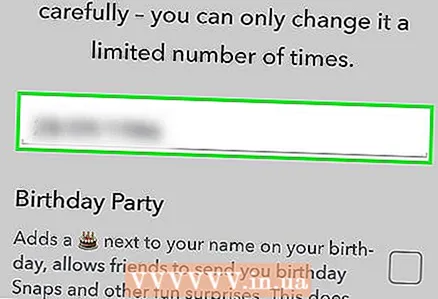 2 आपल्या Snapchat सेटिंग्जमध्ये आपला वाढदिवस प्रविष्ट करा. बर्थडे लेन्स वापरण्यासाठी, तुम्हाला तुमच्या Snapchat सेटिंग्जमध्ये तुमची जन्मतारीख एंटर करावी लागेल.
2 आपल्या Snapchat सेटिंग्जमध्ये आपला वाढदिवस प्रविष्ट करा. बर्थडे लेन्स वापरण्यासाठी, तुम्हाला तुमच्या Snapchat सेटिंग्जमध्ये तुमची जन्मतारीख एंटर करावी लागेल. - आपल्या स्नॅपचॅट स्क्रीनच्या शीर्षस्थानी असलेल्या भूत चिन्हावर क्लिक करा.
- स्नॅपचॅट सेटिंग्ज उघडण्यासाठी स्क्रीनच्या वरच्या उजव्या कोपर्यातील गिअर चिन्हावर क्लिक करा.
- "वाढदिवस" वर क्लिक करा आणि आपला वाढदिवस प्रविष्ट करा. या क्षेत्रातील डेटा फक्त काही वेळा बदलला जाऊ शकतो. बर्थडे लेन्स याच दिवशी उपलब्ध होतील.
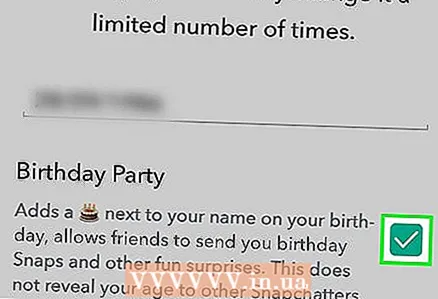 3 वाढदिवसाच्या पुढील बॉक्स चेक करा. हे आपल्याला वाढदिवसाच्या लेन्समध्ये प्रवेश देईल तसेच आपल्या नावाच्या पुढे वाढदिवसाचा केक इमोजी प्रदर्शित करेल, इतरांना आपल्याला वाढदिवसाच्या विशेष शुभेच्छा पाठविण्याची परवानगी देईल. तुमचे वय लपवले जाईल.
3 वाढदिवसाच्या पुढील बॉक्स चेक करा. हे आपल्याला वाढदिवसाच्या लेन्समध्ये प्रवेश देईल तसेच आपल्या नावाच्या पुढे वाढदिवसाचा केक इमोजी प्रदर्शित करेल, इतरांना आपल्याला वाढदिवसाच्या विशेष शुभेच्छा पाठविण्याची परवानगी देईल. तुमचे वय लपवले जाईल.  4 स्नॅपचॅट कॅमेऱ्यात आपला चेहरा टॅप करा आणि जाऊ देऊ नका. थोड्या वेळाने, उपलब्ध लेन्स असलेली फ्रेम स्क्रीनवर दिसेल.
4 स्नॅपचॅट कॅमेऱ्यात आपला चेहरा टॅप करा आणि जाऊ देऊ नका. थोड्या वेळाने, उपलब्ध लेन्स असलेली फ्रेम स्क्रीनवर दिसेल. - कॅमेरा तुमच्या चेहऱ्याकडे निर्देशित करा आणि चांगल्या प्रकाशाच्या ठिकाणी उभे रहा.
- लेन्स लोड होत नसल्यास, आपल्या डिव्हाइसमध्ये हे वैशिष्ट्य नसेल. यासाठी नवीनतम सिस्टम अद्यतने स्थापित केलेल्या नवीन डिव्हाइसची आवश्यकता आहे. जुनी उपकरणे मंद असू शकतात किंवा अजिबात कार्य करत नाहीत.
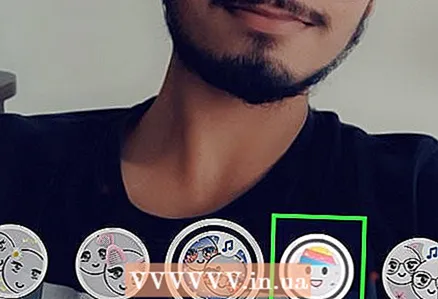 5 वाढदिवस लेन्स निवडा. जर आज तुमचा वाढदिवस असेल तर, वाढदिवसाच्या लेन्स सूचीमध्ये प्रथम असाव्यात. नसल्यास, आपली जन्मतारीख योग्यरित्या प्रविष्ट करण्याचे सुनिश्चित करा.
5 वाढदिवस लेन्स निवडा. जर आज तुमचा वाढदिवस असेल तर, वाढदिवसाच्या लेन्स सूचीमध्ये प्रथम असाव्यात. नसल्यास, आपली जन्मतारीख योग्यरित्या प्रविष्ट करण्याचे सुनिश्चित करा. - मित्राला वाढदिवसाच्या दिवशी विशेष हॅपी बर्थडे लेन्स वापरून त्याचे चित्र पाठवण्यासाठी, मित्र सूचीमध्ये त्याच्या नावावर डबल-क्लिक करा. आपल्याला पुढील विभागात अधिक तपशीलवार माहिती मिळेल.
 6 वाढदिवसाच्या प्रभावासह फोटो घ्या. जेव्हा वाढदिवसाच्या लेन्सची निवड केली जाते, तेव्हा कॉन्फेटी स्क्रीनवर दिसेल, तसेच फुग्यांमधून एक शिलालेख: वाढदिवसाच्या शुभेच्छा. फोटो काढण्यासाठी मंडळावर क्लिक करा किंवा व्हिडिओ रेकॉर्ड करण्यासाठी ते दाबून ठेवा.
6 वाढदिवसाच्या प्रभावासह फोटो घ्या. जेव्हा वाढदिवसाच्या लेन्सची निवड केली जाते, तेव्हा कॉन्फेटी स्क्रीनवर दिसेल, तसेच फुग्यांमधून एक शिलालेख: वाढदिवसाच्या शुभेच्छा. फोटो काढण्यासाठी मंडळावर क्लिक करा किंवा व्हिडिओ रेकॉर्ड करण्यासाठी ते दाबून ठेवा.
2 पैकी 2 भाग: वाढदिवसाच्या शुभेच्छा पाठवणे
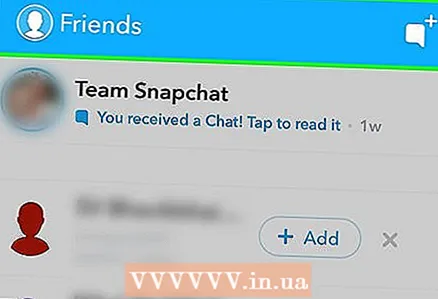 1 तुमच्या स्नॅपचॅट मित्रांची यादी उघडा. जर तुमच्या मित्राचा वाढदिवस असेल आणि त्यांनी त्यांच्या खात्यावर वाढदिवस वैशिष्ट्य चालू केले असेल, तर त्यांना विशेष लेन्ससह एक चित्र पाठवा.
1 तुमच्या स्नॅपचॅट मित्रांची यादी उघडा. जर तुमच्या मित्राचा वाढदिवस असेल आणि त्यांनी त्यांच्या खात्यावर वाढदिवस वैशिष्ट्य चालू केले असेल, तर त्यांना विशेष लेन्ससह एक चित्र पाठवा. - स्क्रीनच्या शीर्षस्थानी असलेल्या भूत चिन्हावर क्लिक करा आणि "माझे मित्र" निवडा.
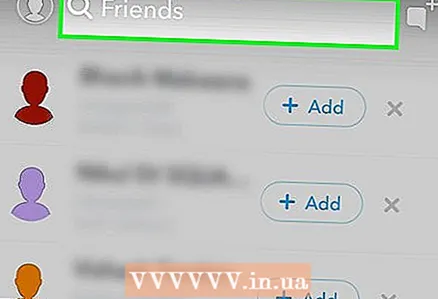 2 वाढदिवसाचा केक इमोजी असलेला मित्र शोधा. केकची उपस्थिती दर्शवते की या व्यक्तीचा आज वाढदिवस आहे.जर वापरकर्त्याने त्यांच्या स्नॅपचॅट सेटिंग्जमध्ये त्यांची जन्मतारीख प्रविष्ट केली असेल आणि वाढदिवस वैशिष्ट्य सक्षम केले असेल तरच ते दिसून येईल.
2 वाढदिवसाचा केक इमोजी असलेला मित्र शोधा. केकची उपस्थिती दर्शवते की या व्यक्तीचा आज वाढदिवस आहे.जर वापरकर्त्याने त्यांच्या स्नॅपचॅट सेटिंग्जमध्ये त्यांची जन्मतारीख प्रविष्ट केली असेल आणि वाढदिवस वैशिष्ट्य सक्षम केले असेल तरच ते दिसून येईल. 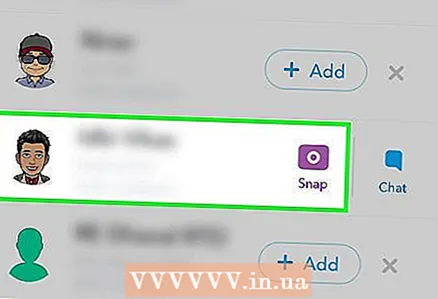 3 वापरकर्त्याला अभिनंदन करणारा फोटो पाठवण्यासाठी त्यावर डबल क्लिक करा. आपण घेत असलेल्या फोटोवर अॅप आपोआप एक विशेष प्रभाव लागू करेल.
3 वापरकर्त्याला अभिनंदन करणारा फोटो पाठवण्यासाठी त्यावर डबल क्लिक करा. आपण घेत असलेल्या फोटोवर अॅप आपोआप एक विशेष प्रभाव लागू करेल.  4 एक चित्र घ्या आणि पाठवा. फोटो काढण्यासाठी मंडळावर क्लिक करा किंवा व्हिडिओ रेकॉर्ड करण्यासाठी ते दाबून ठेवा. लेन्स इफेक्ट फोटोवर लगेच लागू होईल. मजकूर किंवा इमोजी जोडणे पूर्ण झाल्यावर स्नॅपशॉट पाठवा.
4 एक चित्र घ्या आणि पाठवा. फोटो काढण्यासाठी मंडळावर क्लिक करा किंवा व्हिडिओ रेकॉर्ड करण्यासाठी ते दाबून ठेवा. लेन्स इफेक्ट फोटोवर लगेच लागू होईल. मजकूर किंवा इमोजी जोडणे पूर्ण झाल्यावर स्नॅपशॉट पाठवा.



